
- Szerző John Day [email protected].
- Public 2024-01-30 09:44.
- Utoljára módosítva 2025-01-23 14:48.


ebben az első Instructable -ban megmutatom, hogyan lehet audio- és videojelet küldeni patch -kábelen keresztül. Modifikált Xbox -ot használtam médialejátszóként, és a szobában futó hálózati kábel lejátszotta a filmek összes biztonsági másolatát. Az Xbox most kezdte meg a 13 -as és 16 -os szolgáltatási kód megadását, és jelenleg túl sok gondnak tűnik a javításhoz. Van egy nagyon régi Radeon 9200 grafikus kártyám, videó kimeneti nyílással a számítógépemben. a szoba elrendezése miatt a számítógép az egyik falon, a másik pedig a TV -n van, körülbelül 10 méterre. Olcsó megoldást akartam a gyerekeknek, hogy továbbra is nézzék a filmjeiket anélkül, hogy vissza kellene hozniuk a videolejátszót és a videókat.
1. lépés:

Eltávolítottam 2 hálózati portot a régi hálózati kártyákról, amelyeken feküdtem. sajnálom a kép minőségét.
2. lépés:


vágja félbe a régi kábelt, és készítse elő a vágott végét a vezetékek lecsupaszításával és ónozásával
3. lépés:



válassza ki a csapok elrendezését. A videojelhez az 1. és 2. tűt használtam. az egyik hangjelhez az 5 -ös és a 6 -os tű, a másikhoz a 7, 8 -as érintkező. Ha ez egy hosszú távú telepítés, akkor a hőzsugorítást használnám mindegyik terminálon. Úgy találtam, hogy a legjobb, ha a hálózati portot satuban tartjuk, és először az egyik oldalát rögzítjük. Ezután fordítsa meg a másik oldalra. Azt is fontolóra vettem, hogy megúszhatom az összes semleges csatlakozást, ami jó ötlet lenne, ha egy egyenes (4 vezetékes) Economy Patch kábelt használnék Egyenes (4 vezetékes) Economy Patch kábelt
4. lépés:


Ismételje meg az eljárást a kábel másik felével. ragassza fel és rögzítse a patch kábel mindkét végéhez.
5. lépés:
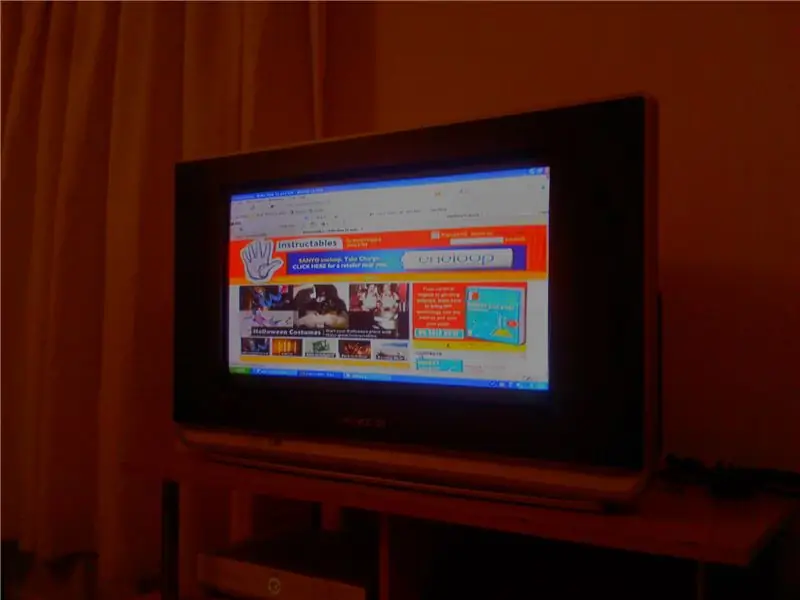

Most dőljön hátra és élvezze. a grafikus kártya úgy van beállítva, hogy színházi üzemmódba kerül, amikor videofájlt észlel. Van egy további bónuszom, hogy nagyobb képernyőn böngészhetek
Ajánlott:
DIY Arduino hangjel -spektrumanalizátor: 3 lépés

DIY Arduino audiojel -spektrum -elemző: Ez egy nagyon egyszerű audioelemző, megváltoztatható vizuális módokkal
Lifi (Zene analóg jel küldése LED -en keresztül): 4 lépés

Lifi (Zene analóg jel küldése a Led-en keresztül): FIGYELMEZTETÉS! az elektromágneses spektrum RF területének kihasználása. Ez azért van, mert
Eszközök irányítása az interneten keresztül a böngészőn keresztül. (IoT): 6 lépés

Eszközök irányítása az interneten keresztül a böngészőn keresztül. (IoT): Ebben az utasításban megmutatom, hogyan vezérelheti az olyan eszközöket, mint a LED-ek, relék, motorok stb. Az interneten keresztül a webböngészőn keresztül. És biztonságosan hozzáférhet a kezelőszervekhez bármilyen eszközön. Az itt használt webes platform a RemoteMe.org látogatás
Zene küldése lézersugáron keresztül: 6 lépés

Zene küldése lézersugáron keresztül: FIGYELMEZTETÉS: ez a projekt lézeres eszközök használatát és módosítását foglalja magában. Míg az általam javasolt lézereket (bolti piros mutatókat) viszonylag biztonságosan lehet kezelni, SOHA NE NÉZZEN KÖZVETLENEN LÉZERSUGÁRBA, FIGYELEM A TÜKRÖZÉSRE, és rendkívül vigyázzon
Fájlok átvitele a LAN -on keresztül BitTorrenten keresztül: 6 lépés

Fájlok átvitele a LAN -on keresztül BitTorrenten keresztül: Néha előfordulhat, hogy fájlokat kell átvinni hálózaton keresztül több számítógépre. Bár flash -meghajtóra vagy CD/DVD -re teheti, minden számítógéphez el kell mennie, és másolnia kell a fájlokat, és eltarthat egy ideig, amíg az összes fájlt lemásolja (különösen az
